कॉन्फ़िगर राउटर
Contents
इंटरनेट मूल बातें
इतना ही! अब आप अपने वाई-फाई नेटवर्क से कनेक्ट करने के लिए तैयार हैं और सुनिश्चित करें कि यह काम कर रहा है. वाई-फाई नेटवर्क से कनेक्ट करने की प्रक्रिया इस बात पर निर्भर करती है कि आप किस प्रकार के कंप्यूटर या डिवाइस का उपयोग कर रहे हैं, लेकिन किसी भी सिस्टम को इन बुनियादी चरणों की आवश्यकता होगी.
वायरलेस राउटर सेटिंग्स बदलें
यह गाइड आपको चैनल, सुरक्षा प्रकार और अन्य सेटिंग्स को बदलने के लिए अपने राउटर कॉन्फ़िगरेशन तक पहुँचने की प्रक्रिया का एक सामान्य विचार देगा.
बुनियादी डब्ल्यू-फाई सबक
- घर से काम करना
- क्यों चैनल 1, 6, 11?
- वाई-फाई सिग्नल ताकत मूल बातें
- RSSI को समझना
- डेड स्पॉट और स्लो ज़ोन
- DSL के साथ नया राउटर
- राउटर सेटिंग्स बदलें
- एक अच्छा वाई-फाई पड़ोसी बनें
अपने वायरलेस राउटर सेटिंग्स को कैसे बदलें
ठीक है, इसलिए आपने अपने वाई-फाई नेटवर्क के लिए सबसे अच्छा चैनल का चयन करने के लिए Inssider का उपयोग किया है! अगला कदम वास्तव में अपने वाई-फाई राउटर सेटिंग्स में परिवर्तन करना है. सभी राउटर और एक्सेस पॉइंट थोड़े अलग हैं, लेकिन यह गाइड आपको चैनल, सुरक्षा प्रकार और अन्य सेटिंग्स को बदलने के लिए अपने राउटर कॉन्फ़िगरेशन तक पहुँचने की प्रक्रिया का एक सामान्य विचार देगा.
1. अपने नेटवर्क से वायरलेस तरीके से, या ईथरनेट के माध्यम से कनेक्ट करें.
नोट: एक ईथरनेट केबल थोड़ा बेहतर काम करता है, क्योंकि आपका राउटर एक पल के लिए वायरलेस नेटवर्क से आपको डिस्कनेक्ट करेगा, जबकि यह चैनल स्विच करता है.
2. अपना राउटर कॉन्फ़िगरेशन पृष्ठ खोजें.
राउटर टाइप करके राउटर कॉन्फ़िगरेशन पृष्ठ तक पहुँचें आईपी पता एड्रेस बार में, और दबाना प्रवेश करना.
| आईपी पता | के लिए विशिष्ट |
|---|---|
| 192.168.0.1 | डी-लिंक, नेटगियर, और अन्य. इस आईपी को पहले आज़माएं. |
| 192.168.1.1 | Linksys, बेल्किन, टीपी-लिंक, और अन्य |
| 192.168.15.1 | क्लियर/क्लियरवायर |
| 192.168.100.1 | वर्जिन मीडिया सुपरहब |
| 192.168.1.254 | टी.पी.-लिंक |
| 10.0.1.1 | यह बहुत दुर्लभ है. |
नोट: भले ही कुछ और संभावित पते हैं, लेकिन पैटर्न को देखने में लंबा समय नहीं लगता है. यदि उनमें से कोई भी काम नहीं करता है, तो दूसरी संख्या को अंतिम संख्या में बदलने का प्रयास करें.
ज़रा ठहरिये. एक आईपी पता क्या है?
खुशी है कि आपने पूछा! प्रत्येक राउटर एक छोटे वेबपेज को होस्ट करता है जिसे आप इसे कॉन्फ़िगर करने के लिए एक्सेस करते हैं. जैसे किसी वेबसाइट का पता है (जैसे www).मेटेजेक.com), आपके राउटर का एक पता है. चूंकि यह एक होम वाई-फाई राउटर है, इसलिए इसे इसके लिए आरक्षित नाम की आवश्यकता नहीं है, इसलिए यह सिर्फ एक संख्यात्मक पता है. अपने ब्राउज़र पर एड्रेस बार में पते में टाइप करना आपको अपने राउटर के लिए कॉन्फ़िगरेशन पृष्ठ पर ले जाएगा.
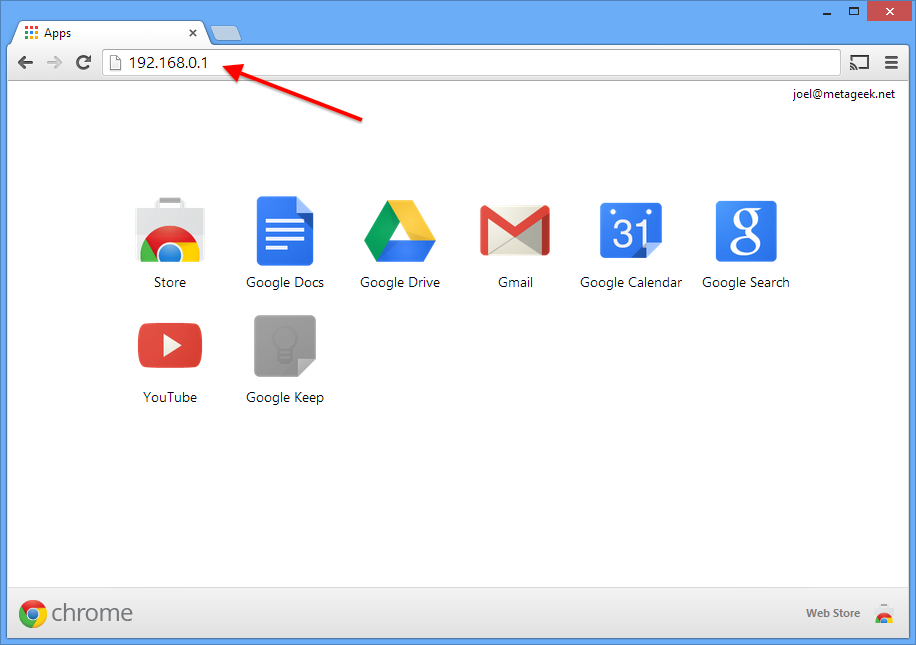
3. उपयोगकर्ता नाम और पासवर्ड के साथ लॉग इन करें.
सबसे अच्छा वाई-फाई चैनल चुनने में मदद चाहिए?
INSSSIDER के साथ अपने वाई-फाई परिदृश्य की कल्पना करें
Inssider आपको ठीक-ठीक दिखाता है कि आपका नेटवर्क कैसे कॉन्फ़िगर किया गया है, पड़ोसी वाई-फाई नेटवर्क आपका प्रभाव कैसे डाल रहे हैं, और तेज, सुरक्षित वाई-फाई के लिए सुझाव देते हैं.
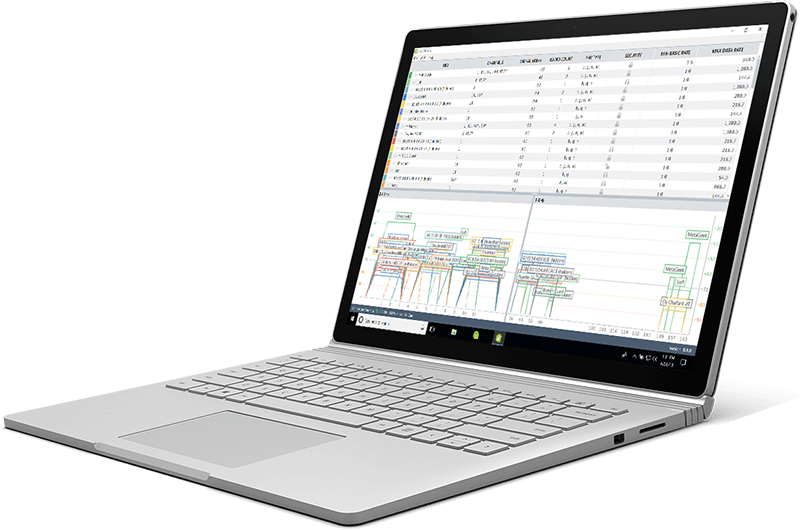
अधिकांश राउटर को उपयोगकर्ता नाम और पासवर्ड की आवश्यकता होती है. डिफ़ॉल्ट उपयोगकर्ता नाम आमतौर पर होता है व्यवस्थापक. डिफ़ॉल्ट पासवर्ड आमतौर पर राउटर पर एक स्टिकर पर होता है, या पेपर मैनुअल या पैकेजिंग पर मुद्रित होता है. यदि आप इसका पता नहीं लगा सकते हैं, तो अपने राउटर के मॉडल नंबर और “पासवर्ड” को एक साथ करें.
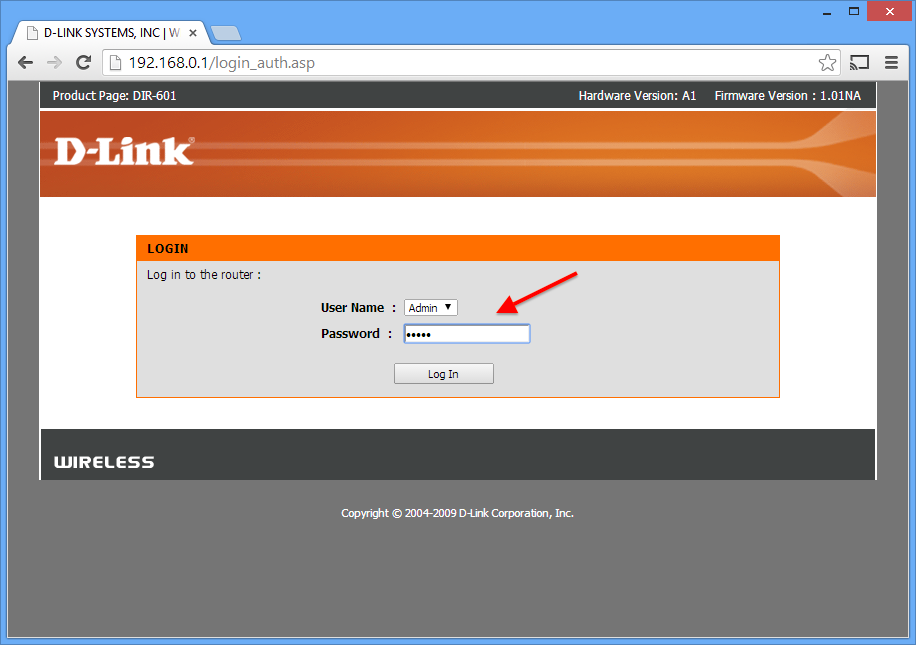
4. वायरलेस सेटिंग्स पृष्ठ खोजें.
डी-लिंक राउटर पर जो हमने उपयोग किया था, वायरलेस सेटिंग्स पेज को ढूंढना आसान था. आमतौर पर, आप इसे शीर्ष या बाईं ओर का पता लगा सकते हैं, लेकिन यह राउटर पर निर्भर करता है. कुछ मामलों में, यह दूसरे मेनू में छिपा हुआ है.
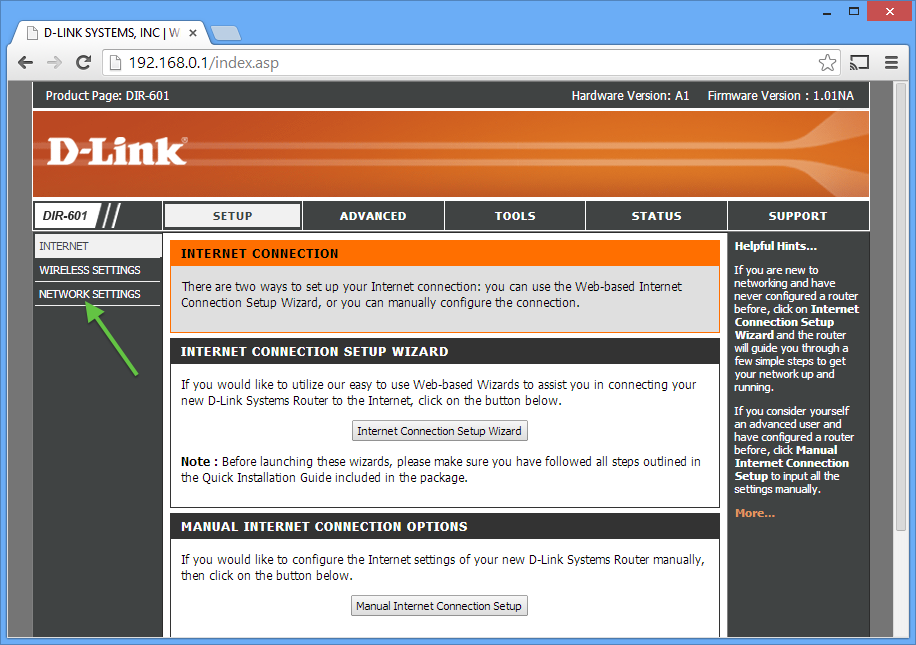
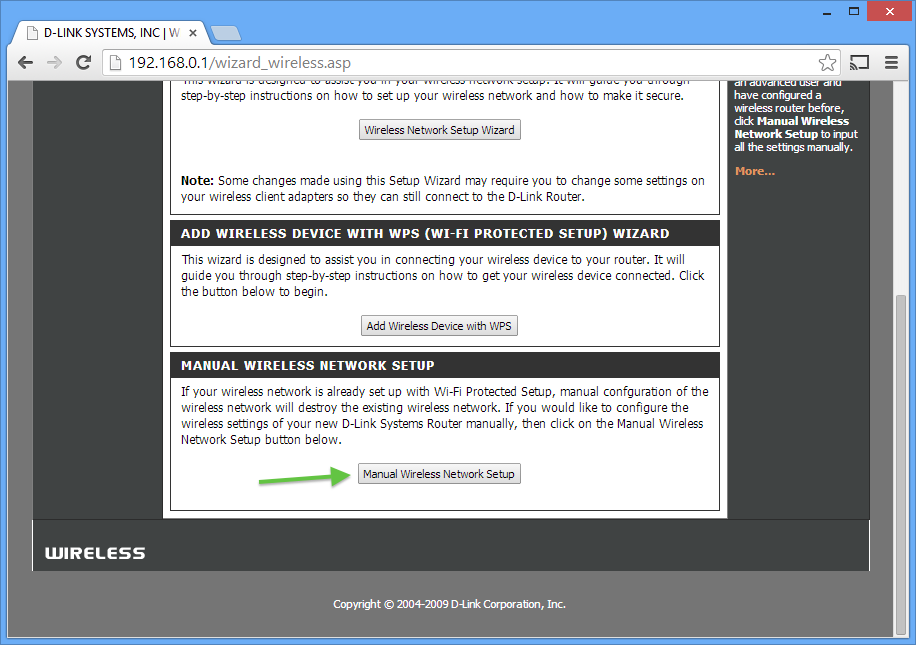
5. नया चैनल सेट करें, आमतौर पर एक ड्रॉपडाउन मेनू के साथ.
1, 6, और 11 केवल तीन चैनल हैं जो 2 पर ओवरलैप नहीं करते हैं.4 गीगाहर्ट्ज बैंड, और अपने वाई-फाई नेटवर्क को एक ही चैनल पर डालते समय एक ही बैंड में एक और नेटवर्क आदर्श नहीं है, यह हमेशा एक चैनल को साझा करने की तुलना में एक बेहतर विचार है।.
यह यह सुनिश्चित करने के लिए वास्तव में एक अच्छा समय है कि आप सुरक्षा के लिए WPA2 का उपयोग कर रहे हैं, और केवल 20 मेगाहर्ट्ज चैनल (40 मेगाहर्ट्ज या “बंधुआ” चैनल नहीं).
5 गीगाहर्ट्ज बैंड में, लगभग कोई भी चैनल DFS चैनलों को छोड़कर एक अच्छा विकल्प है. इसलिए हम चैनल 36-48, या 149-165 का उपयोग करने की सलाह देते हैं. हम 5 गीगाहर्ट्ज बैंड में 40 मेगाहर्ट्ज चौड़े चैनलों का उपयोग करने की सलाह देते हैं.
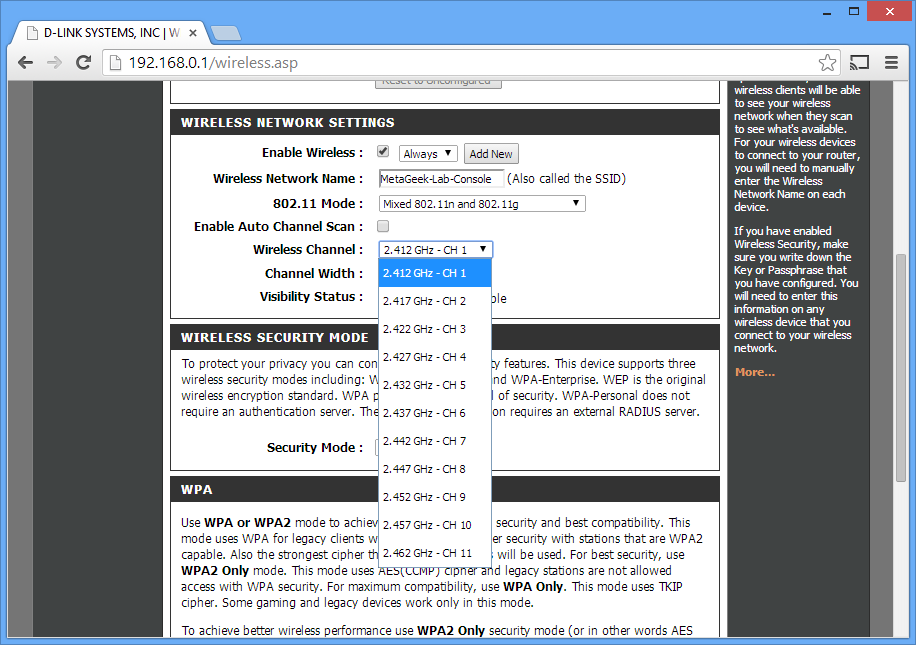
क्लिक सेटिंग्स सेव करें या सेटिंग लागू करें परिवर्तनों को सहेजने के लिए.
6. आपका राउटर अब रिबूट होगा.
यदि आप वायरलेस तरीके से जुड़े हुए हैं, तो चैनल को स्विच करने में और आपके कंप्यूटर को फिर से कनेक्ट करने में एक क्षण लग सकता है. यह सत्यापित करने के लिए इनसाइडर को पुनरारंभ करें कि परिवर्तन लागू किए गए हैं.
समस्या निवारण
यदि आप एक कदम का पता नहीं लगा सकते हैं, या यदि सामान्य रूप से कठिनाई में चलते हैं:
यह गूगल! गंभीरता से, Google आपका मित्र है. हमेशा. अपने राउटर के मॉडल नंबर को गोगल करने का प्रयास करें, उसके बाद “सेटअप” या “कॉन्फ़िगरेशन”. निर्देश हमेशा वहाँ हैं.
सहायता के लिए अपने राउटर के निर्माता से संपर्क करने का प्रयास करें.
Metageek समुदाय में अन्य उपयोगकर्ताओं से सहायता प्राप्त करें. यदि आपके पास कोई प्रश्न है, तो आप शायद केवल एक ही नहीं हैं!
इंटरनेट मूल बातें: वाई-फाई नेटवर्क कैसे सेट करें

इंटरनेट वास्तव में एक शक्तिशाली उपकरण है. यह हमें एक पल के नोटिस पर सभी प्रकार की जानकारी तक पहुंच प्रदान करता है – ईमेल, Google खोज और विकिपीडिया पर विचार करें. तो कुछ है कि जब आप डेस्कटॉप कंप्यूटर पर बैठते हैं तो केवल इंटरनेट का उपयोग करने में सक्षम होने के बारे में कुछ उलझन है. क्या होगा अगर आप अपने घर या कार्यालय में कहीं से भी इंटरनेट का उपयोग कर सकते हैं?
यदि आपके पास पहले से ही अपने घर पर हाई-स्पीड (ब्रॉडबैंड) इंटरनेट सेवा है, तो अपना खुद का बनाना बहुत आसान है गृह वायरलेस नेटवर्क. साधारणतया जाना जाता है वाईफ़ाई, एक वायरलेस नेटवर्क आपको एक ईथरनेट केबल के बिना अपने होम इंटरनेट सेवा के लिए लैपटॉप, स्मार्टफोन और अन्य मोबाइल उपकरणों को कनेक्ट करने की अनुमति देता है.
एक वायरलेस राउटर खरीदें
अपना खुद का वाई-फाई नेटवर्क बनाने के लिए, आपको एक की आवश्यकता होगी बिना तार का अनुर्मागक. यह वह डिवाइस है जो आपके पूरे घर में आपके इंटरनेट मॉडेम से वाई-फाई सिग्नल को प्रसारित करेगा. आपका इंटरनेट सेवा प्रदाता (ISP) आपको एक छोटे से मासिक शुल्क के लिए एक वायरलेस राउटर प्रदान कर सकता है. यदि आपने पहले कभी वाई-फाई नेटवर्क सेट नहीं किया है, तो यह सबसे आसान विकल्प हो सकता है.
![]()
यदि आप अपना खुद का राउटर खरीदना चाहते हैं, तो हम विभिन्न विकल्पों पर शोध करने में थोड़ा और समय बिताने की सलाह देंगे. CNET एक राउटर खरीदने के लिए एक व्यापक गाइड प्रदान करता है.
कुछ इंटरनेट मोडेम में पहले से ही एक अंतर्निहित वायरलेस राउटर हो सकता है, जिसका अर्थ है कि आपको एक अलग खरीदने की आवश्यकता नहीं होगी.
केबल कनेक्ट करें
- एक बार जब आप एक वायरलेस राउटर प्राप्त कर लेते हैं, तो आपको इसे अपने मौजूदा इंटरनेट मॉडेम से कनेक्ट करना होगा.
- अपने मॉडेम से वायरलेस राउटर से एक ईथरनेट केबल कनेक्ट करें (इस उद्देश्य के लिए आपके वायरलेस राउटर के साथ आमतौर पर एक छोटी ईथरनेट केबल शामिल है).
- वायरलेस राउटर के लिए पावर केबल में प्लग करें.
- कम से कम 30 से 60 सेकंड प्रतीक्षा करें, और सुनिश्चित करें कि आपके राउटर पर रोशनी सही तरीके से काम कर रही है.
![]()
अपने राउटर को कॉन्फ़िगर करें
अगला, आपको अपने राउटर की डिफ़ॉल्ट सेटिंग्स को कॉन्फ़िगर करने के लिए अपने कंप्यूटर का उपयोग करना होगा. इसमें सेटिंग एक शामिल है अनूठा नाम और पासवर्ड अपने वायरलेस नेटवर्क के लिए.
- अपने वेब ब्राउज़र का उपयोग करके, दर्ज करें राउटर का डिफ़ॉल्ट आईपी पता एड्रेस बार में, फिर दबाएं प्रवेश करना. आपके राउटर के निर्देशों में यह जानकारी शामिल होनी चाहिए, लेकिन कुछ सबसे आम पते शामिल हैं 192.168.0.1, 192.168.1.1, और 192.168.2.1.
- राउटर का साइन-इन पेज दिखाई देगा. फिर से, सटीक साइन-इन विवरण को आपके राउटर के निर्देशों के साथ शामिल किया जाना चाहिए, लेकिन अधिकांश राउटर एक मानक उपयोगकर्ता नाम और पासवर्ड संयोजन का उपयोग करते हैं, जैसे व्यवस्थापक और पासवर्ड.
- आपके राउटर की सेटिंग पृष्ठ दिखाई देगा. खोजें और चुनें नेटवर्क का नाम सेटिंग, फिर एक अद्वितीय नेटवर्क नाम दर्ज करें.
- खोजें और चुनें नेटवर्क पासवर्ड सेटिंग, और एक एन्क्रिप्शन विकल्प चुनें. कई प्रकार के हैं कूटलेखन आप उपयोग कर सकते हैं, लेकिन हम अनुशंसा करते हैं WPA2, जिसे आमतौर पर सबसे सुरक्षित माना जाता है.
- अपना वांछित पासवर्ड दर्ज करें. यह सुनिश्चित करने के लिए एक मजबूत पासवर्ड का उपयोग करना सुनिश्चित करें कि कोई और आपके नेटवर्क तक नहीं पहुंच सकता है.
- खोजें और चुनें बचाना अपनी सेटिंग्स को बचाने के लिए बटन.
जोड़ना!
इतना ही! अब आप अपने वाई-फाई नेटवर्क से कनेक्ट करने के लिए तैयार हैं और सुनिश्चित करें कि यह काम कर रहा है. वाई-फाई नेटवर्क से कनेक्ट करने की प्रक्रिया इस बात पर निर्भर करती है कि आप किस प्रकार के कंप्यूटर या डिवाइस का उपयोग कर रहे हैं, लेकिन किसी भी सिस्टम को इन बुनियादी चरणों की आवश्यकता होगी.
- अपने कंप्यूटर की नेटवर्क सेटिंग्स का पता लगाएँ, और पास के वाई-फाई नेटवर्क के लिए खोजें.
- अपना नेटवर्क चुनें, और अपना पासवर्ड दर्ज करें.
- यदि कनेक्शन सफल है, तो अपने वेब ब्राउज़र को खोलें और WWW जैसे वेबपेज पर नेविगेट करने का प्रयास करें.गूगल.कॉम. यदि पृष्ठ लोड होता है, तो इसका मतलब है कि आपका वाई-फाई कनेक्शन सही तरीके से काम कर रहा है.
बधाई हो!
आपने अभी अपना खुद का होम वायरलेस नेटवर्क सेट किया है. जाने के लिए रास्ता!
